Tutorial Photoshop 2
| Alfie Images |
gambar dan kata-kata nya.. karena pekerjaan yang mudah kayak gitu bikin kita jadi males dan gak kreatip (pake f) ..Saya seneng banget tutorial photoshop saya ini disenengin dan di sebarin di BLog nya mas-mas, mba-mba, aa, teteh, ibu2 dan bapak2.. tapi please tulis sumbernya …
Tutorial Photoshop sekarang tentang bagaimana membuat Patung David Beckham yang berasal dari sebuah Foto.. Foto nya David Beckham tentunya… masa fotonya Tukul :p
Pertama buka foto David Beckham yang original..
Download Foto David Beckham dan Texture nya DISINI
| Alfie Images |
| Alfie Images |
Klik Image > Adjustment > desaturate atau CTRL + SHIFT + U untuk menjadikan Hitam putih.
| Alfie Images |
Aktifkan quick mask mode .. kalo blom tau fungsi quick mas silahkan baca lagi tutorial photoshop saya yang ini..
Klik Brush Tool .. (pilih yang ukuran kecil … dikira-kira aja yang penting bisa buat masking bola mata nya )
| Alfie Images |
setelah beres proses masking , Non aktifkan lagi Quick Mask Mode nya..
maka mata akan terseleksi , tapi ini terseleksi mata luar nya… kita harus inverse dulu.. klik Select > inverse..
| Alfie Images |
Buat gradient buat di dalem mata.. gradient warna gelap di bawah ..
| Alfie Images |
| Alfie Images |
| Alfie Images |
| Alfie Images |
warna yang gelap seperti alis, rambut, jenggot terangin dengan dodge tool..
| Alfie Images |
| Alfie Images |
Drag ke foto david beckham yang sudah diedit barusan..
| Alfie Images |
| Alfie Images |
Klik Image > adjustment > desaturate untuk membuat tembok jadi hitam putih
CTRL + Klik di layer 1 (foto David Beckham), Klik Layer tembok (layer 2) dan Klik Add Vector mask .. otomatis si tembok akan mengikuti bentuk Seleksi..
| Alfie Images |
| Alfie Images |
jangan khawatir… kita potong aja..
matikan dulu layer background
CTRL + klik layer tembok.. klik Select > Inverse .. tekan DELETE..
Taraaa! hilang kan ?
| Alfie Images |
| Alfie Images |
| Alfie Images |
CTRL + Klik Layer 1 untuk menyeleksi..
Klik burn tool… brush semua tepi nya.. kira-kira aja yah.. pokoknya sampai keliatan gelap aja..
| Alfie Images |
| Alfie Images |
| Alfie Images |
| Alfie Images |
keliatan ada list putih seputar gambar patung david beckham …
mariii kita hilangkan!
Klik select > Modify > contract (cukup 1 pixel aja)
Klik Select > inverse lalu tekan delete…
| Alfie Images |
Seleksi bagian bawah patung seperti gambar .. Tekan DELETE
| Alfie Images |
| Alfie Images |
Gunakan Brush tool (Ukuran Besar dan Soft round) , warna abu-abu…
| Alfie Images |
Buat layer baru diatas layer background..
gunakan Ellipticak marquee tool … buat Ellips dibawah patung dan warnai dengan warna hitam
| Alfie Images |
| Alfie Images |
kita buat lighting sekarnag..
CTRL + klik di layer patung..
Klik Filter > Render > lighting Effect
| Alfie Images |
| Alfie Images |
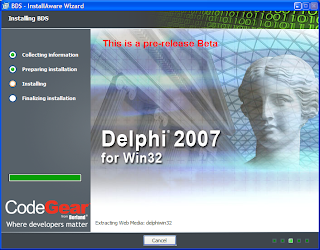
Komentar
Posting Komentar